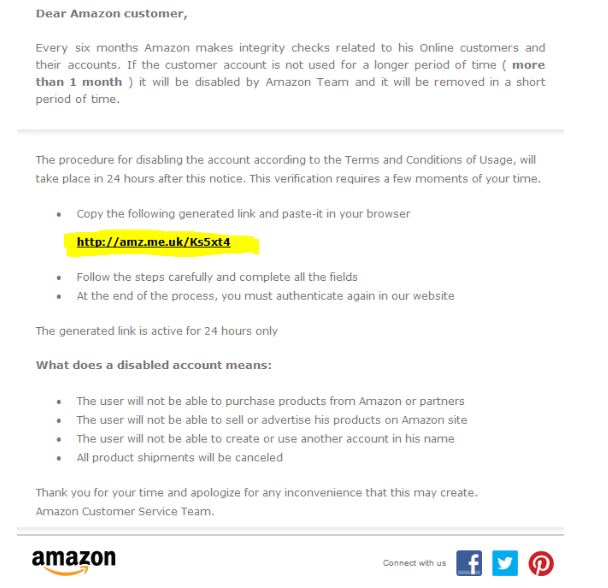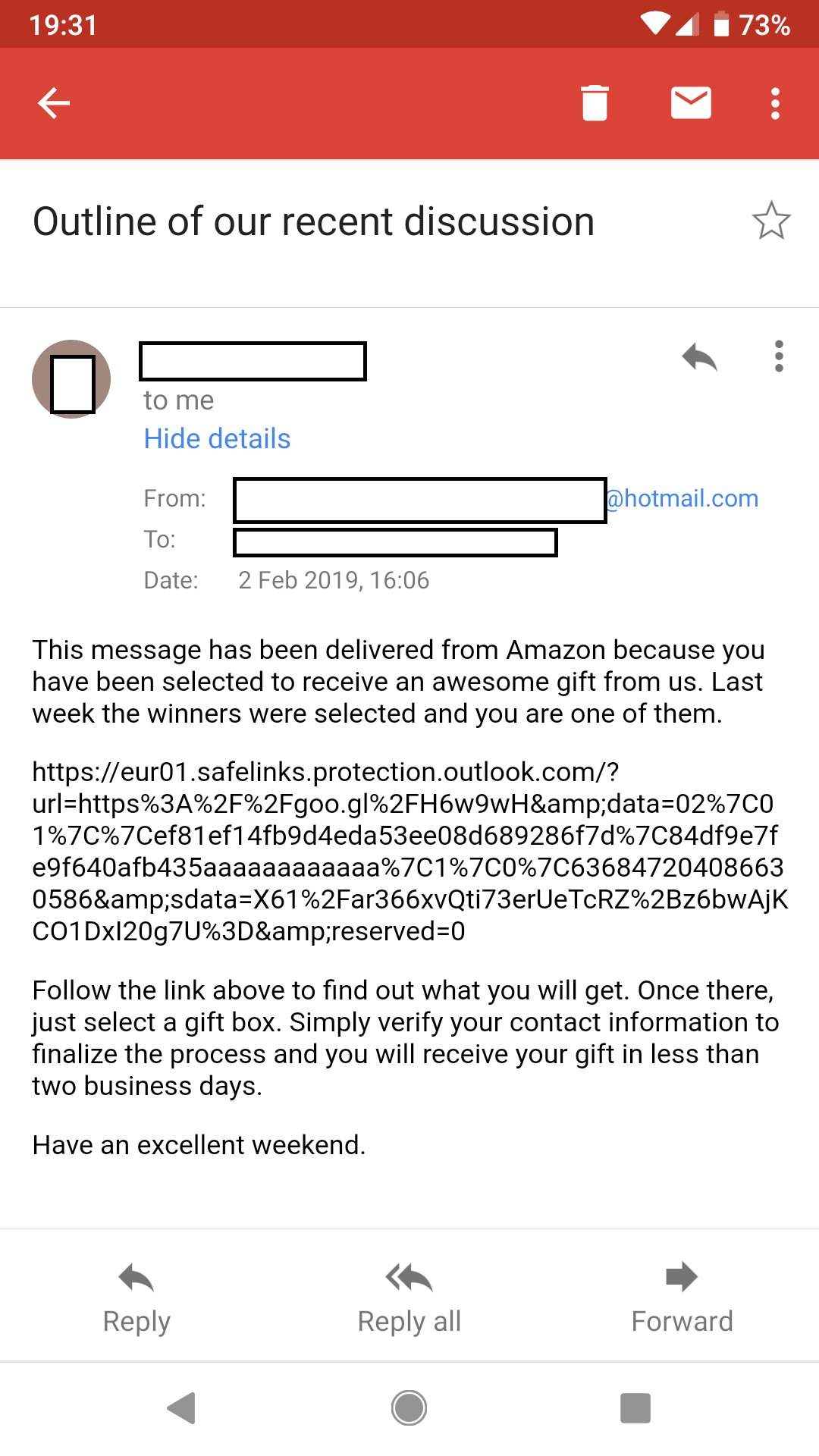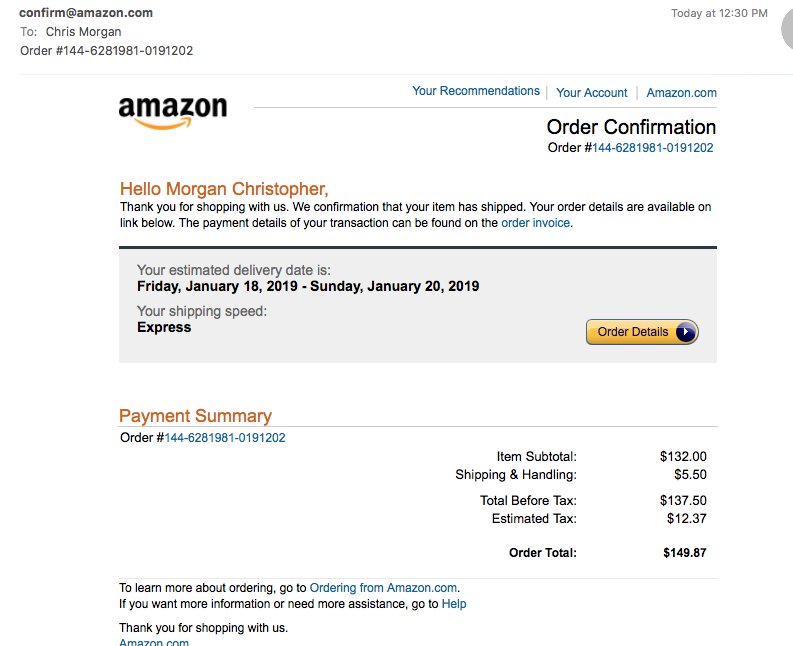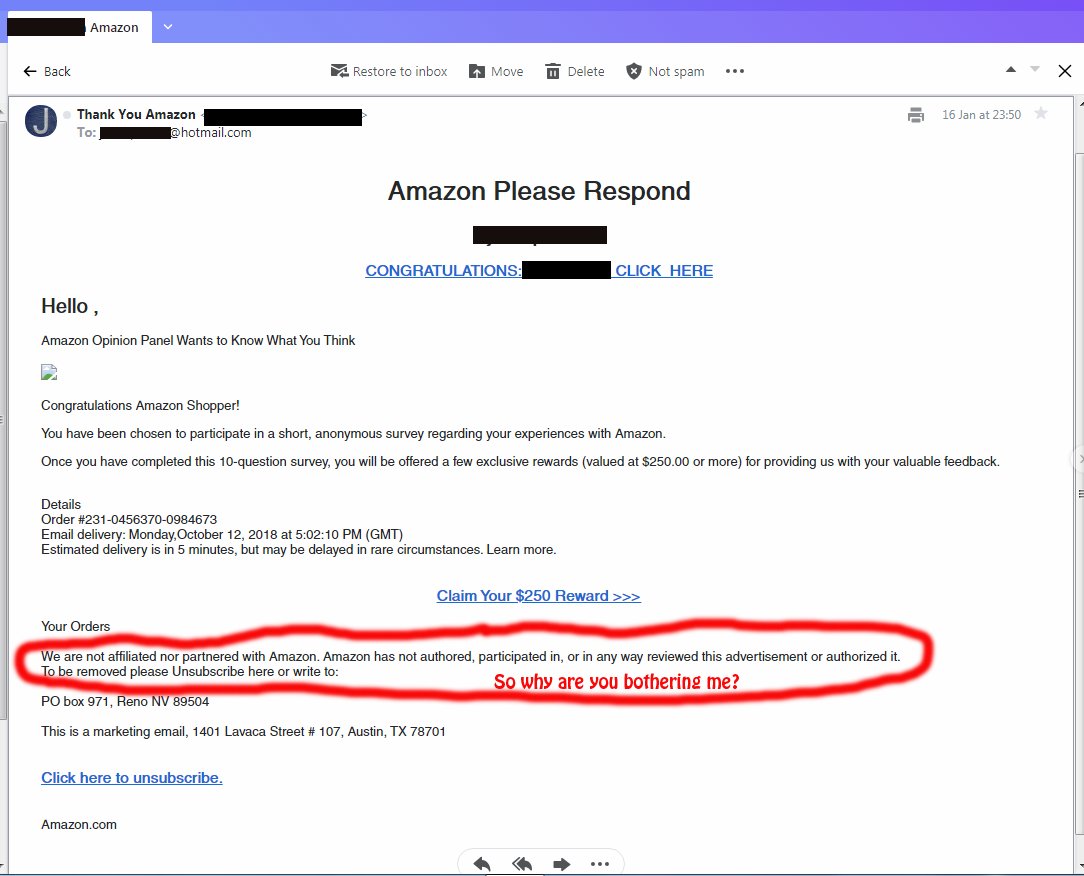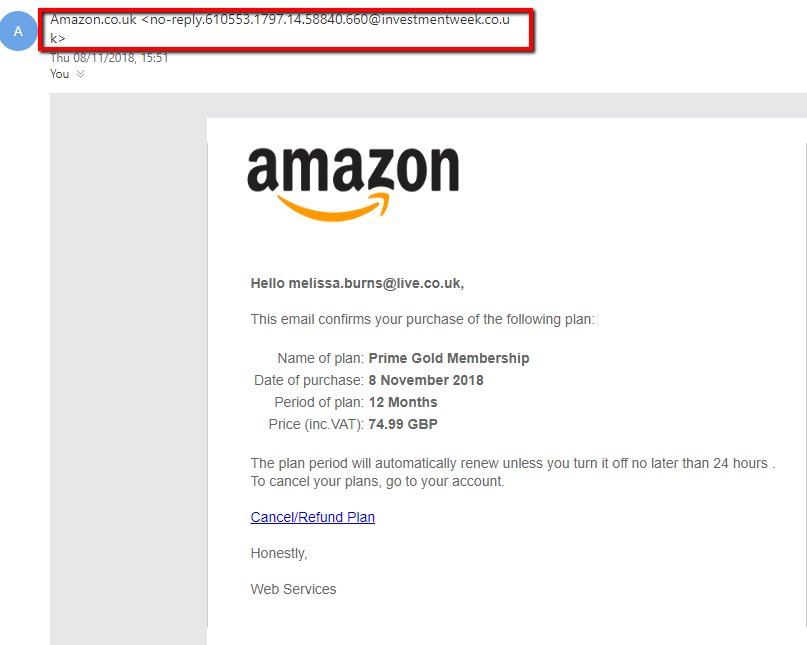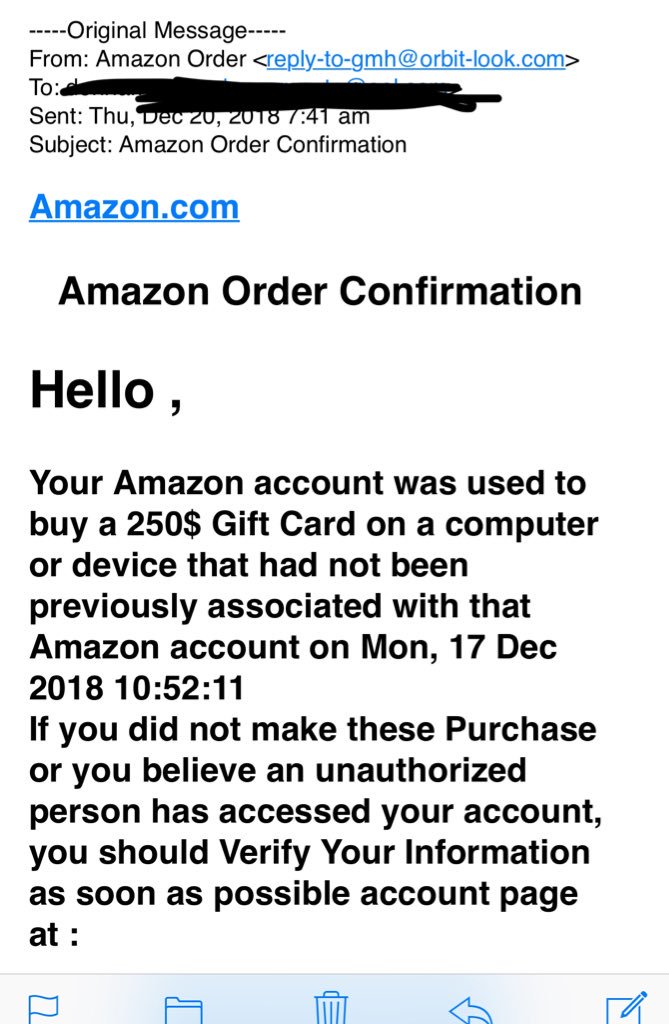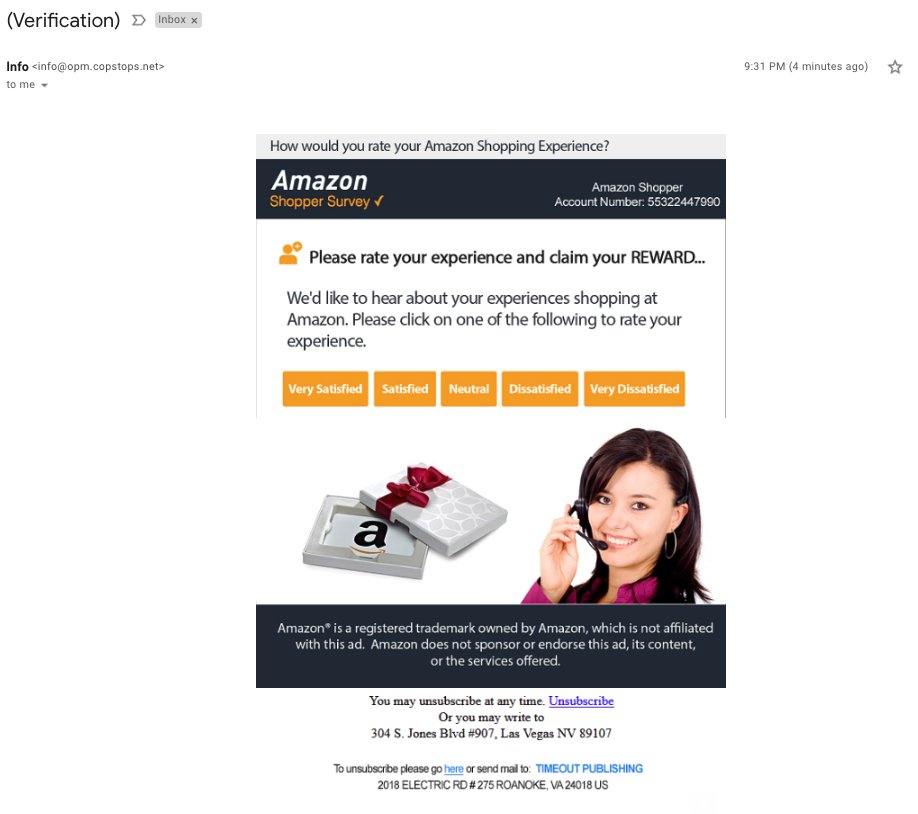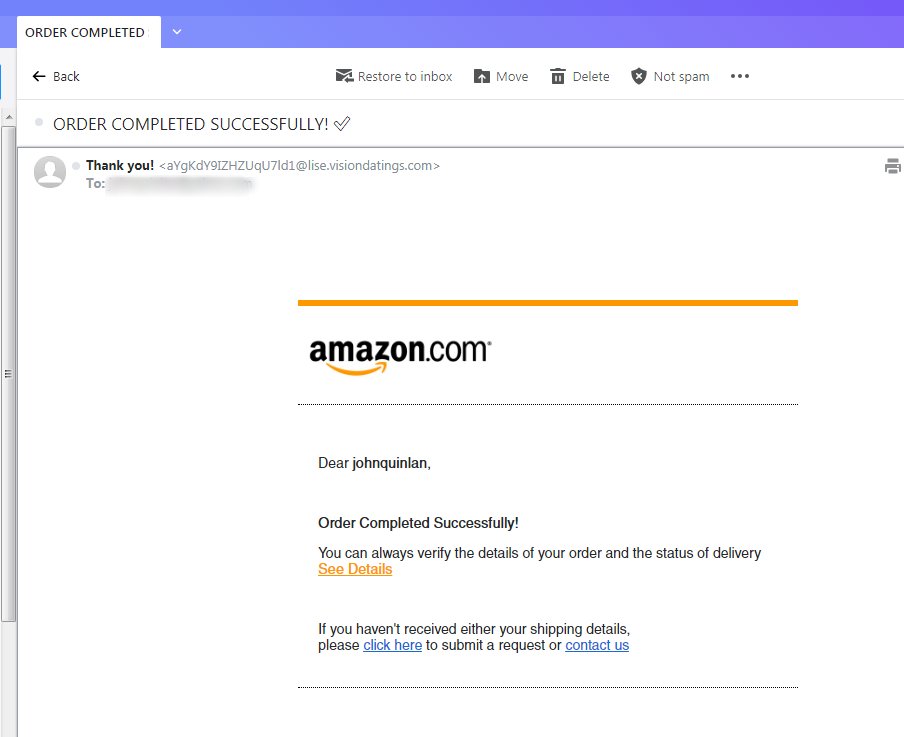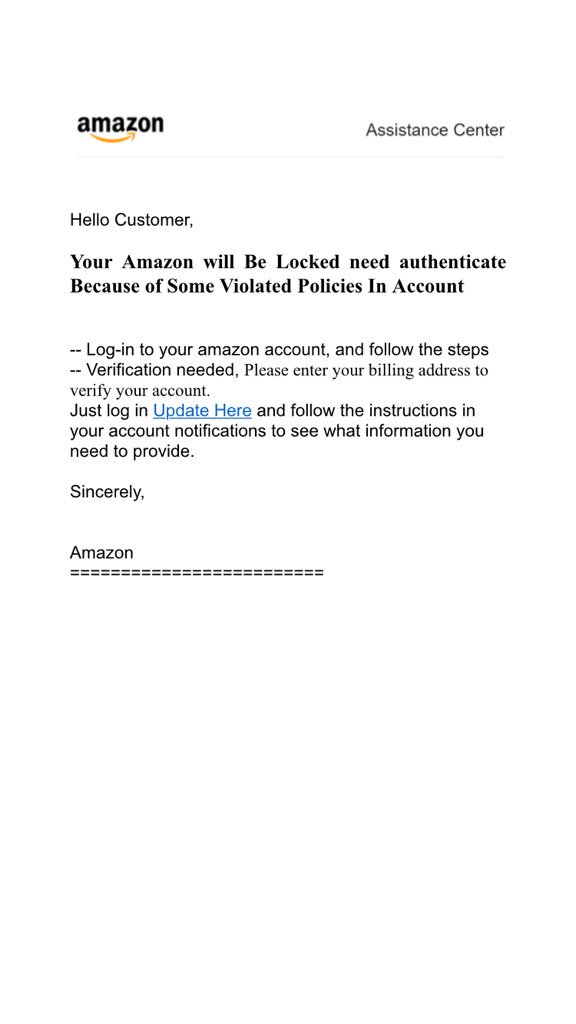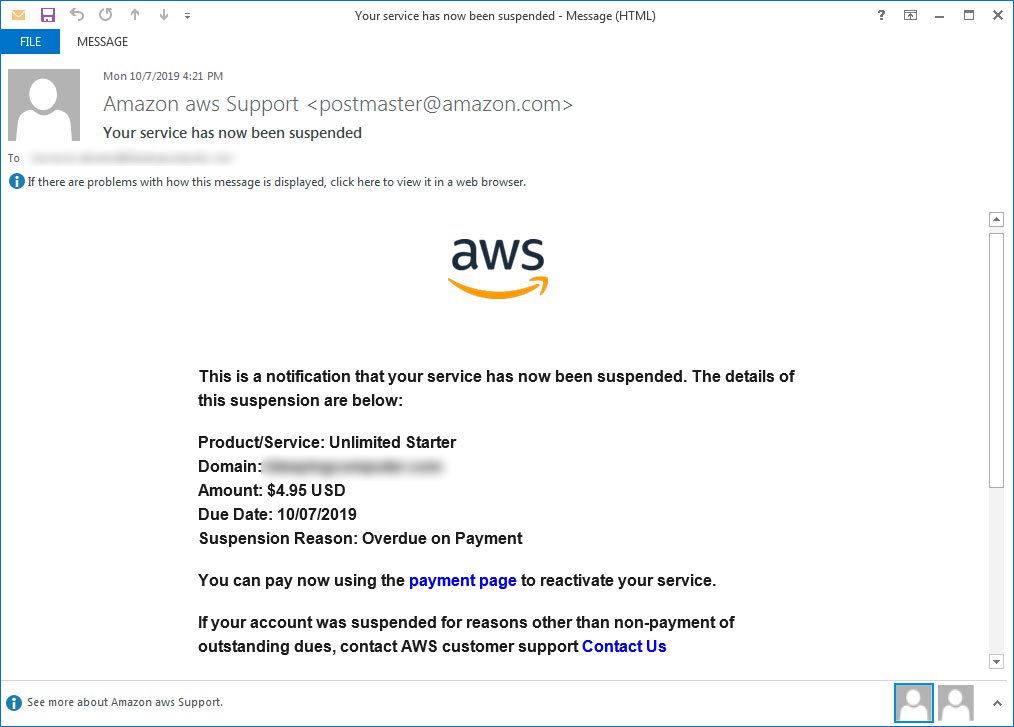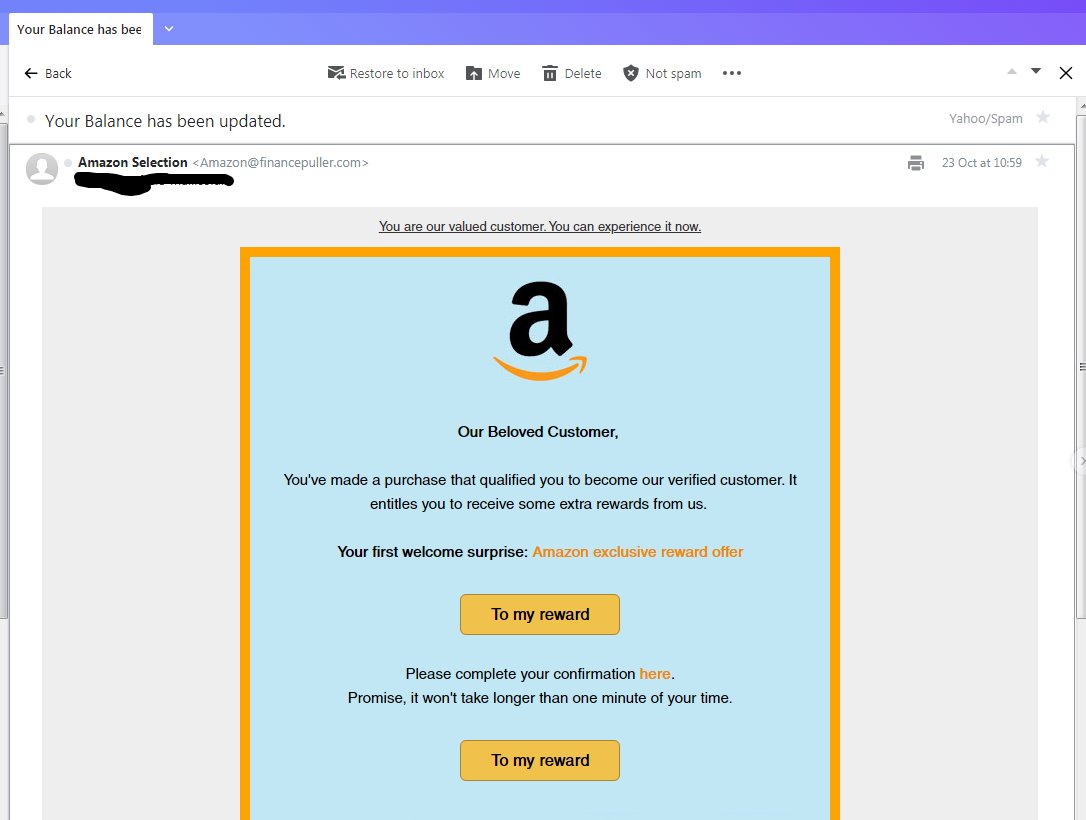 この記事は、あなたに何であるかを説明するために作成されました アマゾンフィッシング詐欺 そして、それらとそれらを介して配信されるすべての潜在的に望ましくないプログラムを削除する方法.
この記事は、あなたに何であるかを説明するために作成されました アマゾンフィッシング詐欺 そして、それらとそれらを介して配信されるすべての潜在的に望ましくないプログラムを削除する方法.
The アマゾンフィッシング詐欺 は、そのターゲットを操作して悪意のあるスクリプトと対話しようとする一連の電子メールフィッシングキャンペーンです。. 現時点では、その背後にいる加害者に関する情報はありません。. 私たちの記事は、それがどのように伝播し、被害者がどのように活動的な感染を除去しようとすることができるかについての詳細な説明を提供します.

脅威の概要
| 名前 | アマゾンフィッシング詐欺 |
| タイプ | フィッシングメール詐欺 |
| 簡単な説明 | Amazonフィッシング詐欺は、ターゲットを詐欺サイトとやり取りするように仕向ける詐欺戦術の最近の例です。. |
| 症状 | 被害者は、フィッシングの指示を含む電子メールメッセージを受信します. |
| 配布方法 | フィッシングメール. |
| 検出ツール |
システムがマルウェアの影響を受けているかどうかを確認する
ダウンロード
マルウェア除去ツール
|
ユーザー体験 | フォーラムに参加する アマゾンフィッシング詐欺について話し合う. |

アマゾンフィッシング詐欺—7月 2020 無効なアカウントメッセージ
7月 2020 アマゾンをテーマにしたいくつかの新しいフィッシングキャンペーンの送信を見た. これはCOVID-19危機の真っ只中にあり、多くのインターネットユーザーがAmazonなどのeコマースサイトにさらに依存するようになっています。. 人気が高まっているため、コンピューターハッカーは、Amazonの公式通知のように見えるように設計されたスパムや偽のメッセージを含む電子メールメッセージをますます送信しています。. 別々のハッキンググループが背後にあることを示すさまざまな署名を含む3つの独立したキャンペーンがありました:
- ドメインスプーフィングキャンペーン — 最初のキャンペーンには、ハイジャックされたと思われるサードパーティベンダーから送信された電子メールメッセージが一覧表示されます。. これらのメッセージの一部は、セキュリティ分析によるとなりすましの可能性もあります. 投稿されたリンクには、メッセージがファイアウォールとウイルススキャナーを通過することを許可したベンダーアカウントへの正当で本物のリンクが含まれています. メッセージは次のように表示されます 注文キャンセルメッセージ. フィッシングボタンの読み取り Amazonの請求情報を更新する 受信者の資格情報を要求するログインページが表示されます.
- Amazon配送注文フィッシングキャンペーン — 2番目の電子メールフィッシングキャンペーンには、Amazonによって送信されたように見える偽の通信が含まれています. この通知には、この通知を次のチームにリンクしている電話番号がリストされています。 不正防止チーム — 受信者はその番号に電話をかけるように導かれます. これにより、 偽のテクニカルサポート電話詐欺 これは、ユーザーを操作してアカウントデータを提供するために使用されます.
- 発送済みAmazon注文通知 — ハッカーによってキャプチャされた別の電子メール詐欺は、AmazonになりすますためにGmailの受信トレイを使用します. 偽のログインプロンプトへの危険なリンクが含まれています.

アマゾンフィッシング詐欺—3月 2020 無効なアカウントメッセージ
の 行進 2020 進行中の新しいAmazonフィッシング詐欺が検出されました. 今回、ハッカーはオンライン小売業者になりすまそうとしています. 詐欺師は電子メールのフィッシングメッセージとサイト通知を送信しており、被害者は自分のアカウントが閉鎖されると思わせることになります。. 操作は、非アクティブなアカウントが会社によって削除されることを示す偽のメッセージに基づいて行われます. ハッカーは、存在しない利用規約条項を引用します. ユーザーは、ユーザーアカウントが乗っ取られる偽のログインページにつながる短縮リンクを開くように操作されます. ユーザーがデータを入力すると、データは自動的にハッカーに送信されます.
詐欺メッセージによると、無効にされるアカウントは次の動作につながります:
- ユーザーはAmazonまたはパートナーから製品を購入できなくなります
- ユーザーはAmazonで商品を販売または宣伝することはできません
- ユーザーは自分の名前で別のアカウントを作成または使用することはできません
- すべての製品の出荷はキャンセルされます

アマゾンフィッシング詐欺–配布方法
アマゾンのフィッシング詐欺は、さまざまなソースから入手できます。. 最も一般的なものの1つは、 メールスパムメッセージ ターゲット受信者のリストに従って送信されます. 電子メールは、会社から送信された実際の通知のように見えるように設計されます. これは、いくつかの手法を使用して行われます, それらの中で主なものは、実際のAmazon通知メッセージと同じデザインとレイアウトの使用に依存しています. ハッカーは、両方の画像で構成されるデザイン要素をハイジャックします, 背景と内容. さらに、進行中の攻撃の背後にいる犯罪者は、Amazonまたはそのサービスと同様のサウンドのドメイン名を使用します. 偽物と一緒に (または合法) ユーザーがこれらのページを操作するように操作される可能性のあるセキュリティ証明書. 場合によっては、ユーザーが実際のログインページまたは偽のログインページにリダイレクトされることがあります.
さまざまなAmazonフィッシング詐欺も 感染したペイロード そのうち2つの人気のあるタイプがあります:
- ソフトウェアセットアップファイル —犯罪者は、人気のあるアプリケーションの悪意のあるインストーラーを作成する可能性があります. 通常の被害者は、エンドユーザーによって一般的にインストールされるソフトウェアです: 創造性スイート, 生産性アプリとシステムユーティリティ. セットアップ中またはプロセスが完了すると、インストーラーが関与するたびに、ブラウザーで詐欺ページが作成されます。, アプリケーションフレームまたはポップアップウィンドウ.
- マルウェアドキュメント —さまざまな感染症, フィッシング詐欺を含む, ウイルスに感染したドキュメントとの相互作用によって引き起こされる可能性があります. それらは人気のあるタイプのいずれかである可能性があります: リッチテキストドキュメント, スプレッドシート, プレゼンテーションとデータベース. 被害者がそれらを開くと、組み込みコードを有効にするようにユーザーに求める通知が生成されます. これが行われると、ウイルス感染が開始されます.
場合によっては、詐欺メッセージが最後に表示されることもあります。 悪意のあるWebブラウザプラグイン. これらは通常、最も人気のあるWebブラウザーと互換性があり、関連するリポジトリーの両方で配布されます。, だけでなく、他のサイト, コミュニティ, チャットルームなど. 関連するWebブラウザーのプラグインは、追加された機能とパフォーマンスの強化を約束する精巧な説明を特徴とする偽のユーザーと開発者の資格情報とともにアップロードされます. それらがインストールされると、組み込みの動作コードパターンが開始されます. 危険な株のほとんどは、Webブラウザーのデフォルトのオプションを変更して、最も頻繁に使用される設定(デフォルトのホームページ)を変更することにより、ユーザーをハッカーが制御するページにリダイレクトします。, 新しいタブページと検索エンジン. この場合、これはさまざまなAmazonフィッシング詐欺ページになります.

アマゾンフィッシング詐欺–詳細な概要
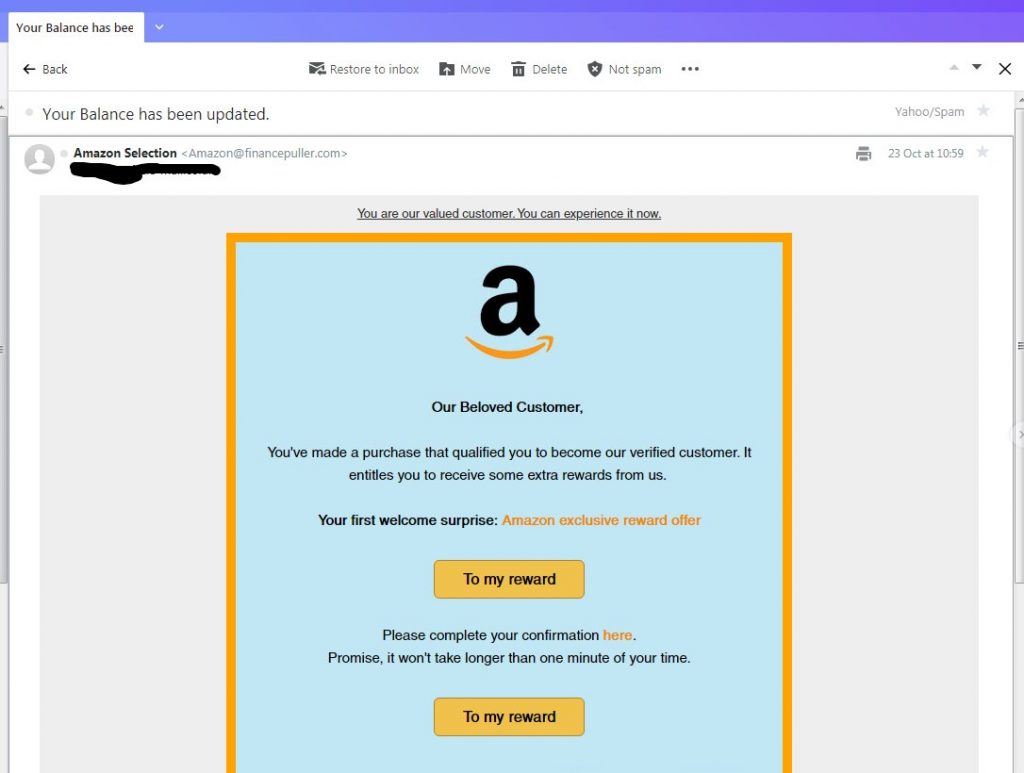
アマゾンフィッシング詐欺は、被害者のマシンにさまざまな影響を与える可能性があります. 彼らの主な目標は、受信者に、eコマースサイトまたはそのサービスのいずれかから正当なメッセージを受信したと思わせることです。. 各攻撃キャンペーンは、異なるハッカー集団または個々の犯罪者によって運営される可能性があります. フィッシング詐欺は、世界中のコンピュータユーザーをだますための効果的な方法であり続ける、最も一般的なインターネット犯罪の1つです。.
それらとの相互作用はにつながる可能性があります ウイルス感染 悪意のあるスクリプトやハッカーが管理するサイトへのリンクが含まれていることが多いため. これは、犯罪者がファイルへのリンクを添付または送信する場合に特に当てはまります. このような詐欺メールで観察されるデータには、主に3つのタイプがあります。:
- 直接ウイルスファイル -さまざまな種類の実際のウイルスファイルを電子メールメッセージに添付できます.
- 悪意のある文書 — Amazonフィッシング詐欺は、悪意のある要素を含むドキュメントの経路として機能する可能性があります. それらは、一般的なファイルタイプのいずれかである可能性があります: プレゼンテーション, スプレッドシート, リッチテキストドキュメントとデータベース. 開くたびに、組み込みコードを有効にするように求める通知ボックスが表示されます. これが行われるたびに、含まれているペイロードが展開および開始されます.
- 感染したソフトウェアインストーラー —電子メールメッセージには、よく使用されるアプリケーションのセットアップファイルを含む本文の内容を含めることができます. 例には、システムユーティリティが含まれます, 生産性アプリケーションと創造性スイート. それらがインストールされるたびに、悪意のあるペイロードも被害者のコンピューターに配置されます.
電子メールクライアントがインタラクティブな要素を表示する場合、追加の脅威がメッセージに埋め込まれる可能性があります. 例として、 暗号通貨マイナー JavaScriptコード内でも見つけることができます. それらが開始されると、組み込みコードは利用可能なシステムリソースを利用して複雑な計算を実行します. 完了したタスクが報告されると、オペレーターは暗号通貨の形でデジタル通貨を受け取ります. 彼らの財布には、行われた作業に等しい金額が自動的にクレジットされます.
アマゾンのフィッシング詐欺に関連するもう1つの危険な脅威は、被害者の受信者を 偽のログインページ. 彼らは彼らが合法的なサービスに彼らのアカウントの資格情報を入力していると彼らをだまして考えるように設計されています. 代わりに、アカウントの資格情報が自動的に乗っ取られ、それぞれのハッカーオペレーターに送信されます.
一部のフィッシング詐欺は、表示することもできます 邪魔な広告 さまざまな形をとる—ポップアップ, バナーとインラインリンク. ほとんどの場合、それらはスポンサー関連であり、事前に合意されたクリック数が生成されたときにハッカーオペレーターに一定の料金を支払います.
スクリプトの実行に大きく依存するもう1つの例は、 追跡クッキー および/または データ収集モジュール. どちらも、2つの主要なグループに分類できる機密データを収集できます。:
- 個人情報 —トラッキングCookieと関連するスクリプトは、名前などの文字列を探すことでユーザーのIDを公開できます, 住所, 電話番号, 興味, 場所と保存されているユーザー名とパスワードの組み合わせ.
- システムデータ —インストールされたハードウェアコンポーネントのレポートを生成して、ハッカーのオペレーターに送信できます. この情報収集の一部となる可能性のあるその他のデータには、ユーザー設定とオペレーティングシステムの値が含まれます.
警告! 場合によっては、スクリプトが トロイの木馬感染 —ハッカーが制御するサーバーへの安全な接続を確立するウイルス. これにより、オペレーターはユーザーをリアルタイムでスパイできます, さまざまな脅威を展開し、いつでも被害者のマシンの制御を引き継ぎます. これにより、利用可能なファイルをハイジャックすることもできます。. 他の可能性は、 ランサムウェアウイルス これは、ターゲットファイルタイプ拡張子の組み込みリストに従ってターゲットユーザーデータを暗号化します.

アマゾンフィッシング詐欺—アマゾンメールギフト詐欺
アマゾン関連の詐欺を運ぶフィッシングメールメッセージの波が報告されています. 犠牲者は件名でそれらを受け取ります “最近の議論の概要”. 彼らは、Amazonからギフトを受け取るために選ばれたことを受取人に説明します. これは、メッセージが送信される直前に完了した景品の後であると説明されます. 引き換えの手順も含まれているページをクリックすると、詳細情報が開示されます. 長いURLが電子メールメッセージに表示され、次のような文字列が含まれています “安全”, “保護” と “見通し” これらはすべて正当なコンテンツを参照しています.
受取人は、ギフトを受け取るために連絡先情報を入力する必要があることを説明されます. リダイレクトリンクは多くの個人情報を要求します, Amazonプロファイルからのアカウントクレデンシャルと、場合によっては支払いカード情報も含まれます.

Amazonフィッシング詐欺—注文確認
これは、世界中のユーザーを対象とした電子メールキャンペーンで配布されている代替注文確認ページのフィッシング詐欺です。. 電子メールリダイレクトを使用すると、ユーザーの受信トレイに届く可能性もありますが、スパムとして登録されていません。. その本文の内容はAmazonを細部までコピーしているため、詐欺メッセージと会社から送信される実際の通知を区別するのは非常に困難です。. キャプチャされた詐欺サンプルの一部は、攻撃の背後にいるハッカーが被害者に関する情報を入手したことを示す、パーソナライズされた開口部を利用しています。. これにより、感染したユーザーの数が大幅に増える可能性があります.
電子メールメッセージには、注文の詳細と情報を参照するいくつかの要素があります:
- お届け予定日
- 配送方法
- お支払いの概要
犯罪者が注文の詳細情報を偽装した場合、非常に説得力のあるフィッシング攻撃を計画できます. 犠牲者が導かれる主なリンク (注文詳細) ユーザーを偽のログインページにリダイレクトします.

アマゾンフィッシング詐欺を削除する—アマゾンはメールに返信してください
多くのコンピューターユーザーは、Amazonの通知を模倣したフィッシングメールメッセージを受信しています。. オンラインサービスの正当なドメインの代わりに、メッセージはHotmailでホストされている不明なアドレスから発信されます。これは、間違いなく偽物であることを示しています。.
詐欺の戦術は、Amazonでの購入に関する調査への参加を受信者に提供します. 彼らは、要求されたフィードバックを提供することに対して有利な報酬を約束されています. メッセージは、注文IDを指定することにより、偽の注文に関する詳細を引用します, メール配信と配信予定. そのような約束は、受け取ったらすぐに無視する必要があります, ほとんどのオンライン商人はそのようなプロモーションやオファーに従事していません.
このセクションを探すことで、メッセージを簡単に識別して詐欺として分類できます:
私たちはAmazonと提携も提携もしていません. アマゾンは承認していません, 参加しました, または何らかの方法でこの広告をレビューまたは承認しました.
削除するには、ここで登録を解除するか、に書いてください
私書箱 971, リノNV 89504これはマーケティングメールです, 1401 ラバカストリート #107, オースティン, TX 78701
Amazon.com
本文の内容から、メッセージの発信元は受信者の資格情報を収集したマーケティングエージェンシーであることが明らかです。. ブラウザハイジャッカーなどの他のソースからもデータが抽出されている可能性があります, 漏洩したデータベース、さらには地下市場からのデータを含むテーブル.

アマゾンフィッシング詐欺—プライムメンバーシップ
新たに公開されたセキュリティレポートは、被害者が会社自体によって送信されたものとしてマスクされる電子メールメッセージを受信する新しい種類のAmazonフィッシング詐欺を示しています. それらのボディコンテンツは、典型的なアマゾンのウェブ要素を使用して設計されます. 受信者の電子メールアドレスは太字のテキストで始まります。これにより、受信者はこれがパーソナライズされていると誤解する可能性があります。. アマゾンメッセージは、ユーザー登録時に開示される個人の本名およびその他の関連要素およびその他の情報を使用します. ただし、場合によっては、彼らの電子メールは、ハッカーの地下市場を通じて入手した公共記録またはデータベースに相互リンクすることができます。.
メッセージの本文の内容には、プライムメンバーシップが長期間購入されたという通知が誤って表示されます (6 また 12 月) また、特定のサイトにアクセスして自動更新をキャンセルできること.
リンクをクリックすると、ユーザーはにリダイレクトされます 偽のログインページ. アカウントのクレデンシャルが入力されると、詐欺のハッカーオペレーターに自動的に転送されます. その結果、ハイジャックされた情報は恐喝などの犯罪に使用される可能性があります, アイデンティティの乱用, 金銭の盗難など.

Amazonフィッシング詐欺—Amazon注文確認メール
被害者のユーザーは、Amazonからのものであると主張する電子メールメッセージを受信する可能性があります. 実際、彼らは会社と提携していないドメイン名を利用したフィッシングの試みです。. 同時に、実際の会社と混同される可能性のあるリンクとデザインレイアウトを使用しています.
メッセージには、受信者のAmazonアカウントが購入に使用されたことが示されます。 $250 以前に販売者に関連付けられていなかったデバイスからのギフトカード. テキストリンクをクリックして、トランザクションを確認またはブロックするように強制されます. このアクションにより、ユーザーは偽のログインページにリダイレクトされ、引用されたAmazonアカウントのアカウントクレデンシャルが要求されます。.

アマゾンフィッシング詐欺—アマゾンショッピング体験報酬
この詐欺戦略は、Amazonによって送信されたように見えるように設計された電子メールメッセージの送信に依存するフィッシング戦術の最近の例です。. 電子メールは、パーソナライズされておらず、会社によって送信されたように見える買い物客調査ページとして設計されています. 次のオプションのいずれかを選択して、ユーザーに最近のショッピング体験を評価するように求めます: 非常に満足, 満足し, 中性, 不満と非常に不満. これらのオプションのいずれかを選択すると、被害者はフィッシングログインページにリダイレクトされ、Amazonアカウントのクレデンシャルを要求します。.
潜在的なフィッシングメール詐欺メッセージの警告サインのいくつかは次のとおりです。:
- 右上の画面に表示されます “アマゾンショッパー” 会社の記録に登録されている顧客の本名の代わりに.
- ユーザーに割り当てられた実際のアカウント番号と相関関係のない、偽のアカウント番号またはランダムに生成されたアカウント番号の表示.
- プロモーション調査リンク, 送信された場合, ログインページにはつながりません.
- 会社の住所と名前はAmazonになり、他の会社にはなりません.

Amazonフィッシング詐欺—注文通知
アマゾンのフィッシング詐欺の背後にいる悪意のある攻撃者は、受信者にアマゾンに注文したと思わせる別の詐欺戦術を開発しました. 合法的な画像, 全体的なレイアウトとデザイン要素がこれらのメッセージで使用され、ユーザーに感染する可能性が高くなります.
送信される電子メールメッセージには、ユーザーが注文を確認できるリンクが含まれます, それが相互作用すると、悪意のある活動を引き起こします. インシデントの大部分を表す2つの一般的なケースがあります:
- ハッカーが管理するページへのリンク —リンクをクリックすると、被害者のユーザーをフィッシングログインページにリダイレクトして、Amazonアカウントのクレデンシャルを要求することができます。.
- マルウェアの配信 —リンクをクリックすると、ウイルスまたはペイロード配信キャリアである可能性のあるファイルまたはスクリプトがダウンロードされる可能性があります. それとの相互作用は危険なシステム感染につながる可能性があります.

Amazonフィッシング詐欺—アカウント検証
アマゾンのフィッシングメッセージは、会社から送信される偽の通知の形をとることもあります。 “アシスタンスセンター”. 受信者は、会社から来ると予想される通常のレイアウトを使用して設計された電子メールを受信します. 被害者には、アカウントがロックされることを示すメッセージが表示されます. 引用された理由は、アカウントがポリシー違反の対象であるためです. これを行うために、ハッカーは受信者に自分のアカウントにログインするように指示し、次にハイパーリンクをクリックして指示に従う必要があります. 攻撃につながるために使用できるいくつかのシナリオがあります:
- 偽のログインプロンプト —ハッカーは、内部に入力されたアカウントの資格情報を乗っ取る偽のログインプロンプトを表示できます.
- マルウェアリダイレクト —ハイパーリンクは、他の感染につながる可能性のあるマルウェアサイトにつながります.
- ウイルスのダウンロード —リンクはすべての一般的なタイプのウイルスにつながる可能性があります.

アマゾンフィッシング詐欺 — 偽のAmazonAWS通知
新しいフィッシングキャンペーンは、その背後にあるコンピューター犯罪者が、AmazonAWSサービスから通知を受信していると信じるようにメール受信者を操作する能力を持っているという事実を利用しています。. これは、ホームユーザーと大企業の両方に特に人気のある業界大手のクラウドホスティングインフラストラクチャです.
それらについて特に危険なのは、電子メールが会社によって送信された元の通知と同じように見えるように設計されていることです. 彼らは、支払い不足のために受取人の口座が停止されていると述べます. この問題を修正するために、ユーザーはクリックするように提案されています 埋め込まれたハイパーリンク.
これはさまざまな結果につながる可能性があります. 最も一般的なものは、ログインプロンプトの表示です, ユーザーが自分のアカウント情報を入力すると、すぐにハッカーに送信されます. ハッキンググループが使用するもう1つの戦略は、支払いカードの詳細を直接要求する支払いページを直接開くことです。. 場合によっては、ハッカーは訪問者をマルウェアページにリダイレクトすることもできます. ウイルスを配布することができます, 邪魔な広告を表示し、他の種類の危険な行動につながる.

WindowsとブラウザからAmazonフィッシング詐欺を削除する
コンピューターからAmazonフィッシング詐欺を削除したい場合, この記事の下に掲載されている削除手順に従うことを強くお勧めします. これらは、このウイルスを手動または自動で削除できるようにすることを念頭に置いて作成されています。. 専門家によると、Amazon Phishing Scamsmingポップアップの原因となっているソフトウェアを削除する最善の方法は、高度なマルウェア対策ソフトウェアを使用することです。. このようなプログラムは、コンピュータを完全にスキャンし、将来の感染からコンピュータを保護しながら、不要なプログラムの痕跡を排除しようとするという考えを念頭に置いて作成されています。.
- ウィンドウズ
- Mac OS X
- グーグルクローム
- Mozilla Firefox
- マイクロソフトエッジ
- サファリ
- インターネットエクスプローラ
- プッシュポップアップを停止します
How to Remove Amazon Phishing Scams from Windows.
ステップ 1: Scan for Amazon Phishing Scams with SpyHunter Anti-Malware Tool



ステップ 2: PC をセーフ モードで起動する





ステップ 3: Uninstall Amazon Phishing Scams and related software from Windows
Windows のアンインストール手順 11



Windows のアンインストール手順 10 および旧バージョン
これは、ほとんどのプログラムをアンインストールできるはずのいくつかの簡単な手順の方法です。. Windowsを使用しているかどうかに関係なく 10, 8, 7, VistaまたはXP, それらのステップは仕事を成し遂げます. プログラムまたはそのフォルダをごみ箱にドラッグすると、 非常に悪い決断. あなたがそれをするなら, プログラムの断片が残されています, そしてそれはあなたのPCの不安定な仕事につながる可能性があります, ファイルタイプの関連付けやその他の不快なアクティビティに関するエラー. コンピュータからプログラムを削除する適切な方法は、それをアンインストールすることです. それをするために:


 上記の手順に従うと、ほとんどのプログラムが正常にアンインストールされます.
上記の手順に従うと、ほとんどのプログラムが正常にアンインストールされます.
ステップ 4: すべてのレジストリをクリーンアップ, Created by Amazon Phishing Scams on Your PC.
通常対象となるWindowsマシンのレジストリは次のとおりです。:
- HKEY_LOCAL_MACHINE Software Microsoft Windows CurrentVersion Run
- HKEY_CURRENT_USER Software Microsoft Windows CurrentVersion Run
- HKEY_LOCAL_MACHINE Software Microsoft Windows CurrentVersion RunOnce
- HKEY_CURRENT_USER Software Microsoft Windows CurrentVersion RunOnce
これらにアクセスするには、Windowsレジストリエディタを開き、値を削除します。, created by Amazon Phishing Scams there. これは、以下の手順に従うことで発生する可能性があります:


 ヒント: ウイルスによって作成された値を見つけるには, あなたはそれを右クリックしてクリックすることができます "変更" 実行するように設定されているファイルを確認する. これがウイルスファイルの場所である場合, 値を削除します.
ヒント: ウイルスによって作成された値を見つけるには, あなたはそれを右クリックしてクリックすることができます "変更" 実行するように設定されているファイルを確認する. これがウイルスファイルの場所である場合, 値を削除します.
Video Removal Guide for Amazon Phishing Scams (ウィンドウズ).
Get rid of Amazon Phishing Scams from Mac OS X.
ステップ 1: Uninstall Amazon Phishing Scams and remove related files and objects





Macには、ログイン時に自動的に起動するアイテムのリストが表示されます. Look for any suspicious apps identical or similar to Amazon Phishing Scams. 自動的に実行を停止するアプリをチェックしてから、マイナスを選択します (「「-「「) それを隠すためのアイコン.
- に移動 ファインダ.
- 検索バーに、削除するアプリの名前を入力します.
- 検索バーの上にある2つのドロップダウンメニューを次のように変更します 「システムファイル」 と 「含まれています」 削除するアプリケーションに関連付けられているすべてのファイルを表示できるようにします. 一部のファイルはアプリに関連していない可能性があることに注意してください。削除するファイルには十分注意してください。.
- すべてのファイルが関連している場合, を保持します ⌘+A それらを選択してからそれらを駆動するためのボタン "ごみ".
In case you cannot remove Amazon Phishing Scams via ステップ 1 その上:
アプリケーションまたは上記の他の場所でウイルスファイルおよびオブジェクトが見つからない場合, Macのライブラリで手動でそれらを探すことができます. しかし、これを行う前に, 以下の免責事項をお読みください:



次の他の人と同じ手順を繰り返すことができます としょうかん ディレクトリ:
→ 〜/ Library / LaunchAgents
/Library / LaunchDaemons
ヒント: 〜 わざとそこにあります, それはより多くのLaunchAgentにつながるからです.
ステップ 2: Scan for and remove Amazon Phishing Scams files from your Mac
When you are facing problems on your Mac as a result of unwanted scripts and programs such as Amazon Phishing Scams, 脅威を排除するための推奨される方法は、マルウェア対策プログラムを使用することです。. SpyHunter for Macは、Macのセキュリティを向上させ、将来的に保護する他のモジュールとともに、高度なセキュリティ機能を提供します.
Video Removal Guide for Amazon Phishing Scams (マック)
Remove Amazon Phishing Scams from Google Chrome.
ステップ 1: Google Chromeを起動し、ドロップメニューを開きます

ステップ 2: カーソルを上に移動します "ツール" 次に、拡張メニューから選択します "拡張機能"

ステップ 3: 開店から "拡張機能" メニューで不要な拡張子を見つけてクリックします "削除する" ボタン.

ステップ 4: 拡張機能が削除された後, 赤から閉じてGoogleChromeを再起動します "バツ" 右上隅にあるボタンをクリックして、もう一度開始します.
Erase Amazon Phishing Scams from Mozilla Firefox.
ステップ 1: MozillaFirefoxを起動します. メニューウィンドウを開く:

ステップ 2: を選択 "アドオン" メニューからのアイコン.

ステップ 3: 不要な拡張子を選択してクリックします "削除する"

ステップ 4: 拡張機能が削除された後, 赤から閉じてMozillaFirefoxを再起動します "バツ" 右上隅にあるボタンをクリックして、もう一度開始します.
Uninstall Amazon Phishing Scams from Microsoft Edge.
ステップ 1: Edgeブラウザを起動します.
ステップ 2: 右上隅のアイコンをクリックして、ドロップメニューを開きます.

ステップ 3: ドロップメニューから選択します "拡張機能".

ステップ 4: 削除したい悪意のある拡張機能の疑いを選択し、歯車のアイコンをクリックします.

ステップ 5: 下にスクロールして[アンインストール]をクリックして、悪意のある拡張機能を削除します.

Remove Amazon Phishing Scams from Safari
ステップ 1: Safariアプリを起動します.
ステップ 2: マウスカーソルを画面の上部に置いた後, Safariテキストをクリックして、ドロップダウンメニューを開きます.
ステップ 3: メニューから, クリック "環境設定".

ステップ 4: その後, [拡張機能]タブを選択します.

ステップ 5: 削除する拡張機能を1回クリックします.
ステップ 6: [アンインストール]をクリックします.

アンインストールの確認を求めるポップアップウィンドウが表示されます 拡張子. 選択する 'アンインストール' また, and the Amazon Phishing Scams will be removed.
Eliminate Amazon Phishing Scams from Internet Explorer.
ステップ 1: InternetExplorerを起動します.
ステップ 2: 「ツール」というラベルの付いた歯車アイコンをクリックしてドロップメニューを開き、「アドオンの管理」を選択します

ステップ 3: [アドオンの管理]ウィンドウで.

ステップ 4: 削除する拡張子を選択し、[無効にする]をクリックします. 選択した拡張機能を無効にしようとしていることを通知するポップアップウィンドウが表示されます, さらにいくつかのアドオンも無効になっている可能性があります. すべてのチェックボックスをオンのままにします, [無効にする]をクリックします.

ステップ 5: 不要な拡張子が削除された後, 右上隅にある赤い「X」ボタンからInternetExplorerを閉じて再起動し、再起動します.
ブラウザからプッシュ通知を削除する
GoogleChromeからのプッシュ通知をオフにする
GoogleChromeブラウザからのプッシュ通知を無効にするには, 以下の手順に従ってください:
ステップ 1: に移動 設定 Chromeで.

ステップ 2: 設定で, 選択する "高度な設定」:

ステップ 3: クリック "コンテンツ設定」:

ステップ 4: 開ける "通知」:

ステップ 5: 3つのドットをクリックして、[ブロック]を選択します, オプションの編集または削除:

Firefoxでプッシュ通知を削除する
ステップ 1: Firefoxのオプションに移動します.

ステップ 2: 設定に移動", 検索バーに「通知」と入力して、 "設定":

ステップ 3: 通知を削除したいサイトで[削除]をクリックし、[変更を保存]をクリックします

Operaでプッシュ通知を停止する
ステップ 1: Operaで, 押す ALT + P 設定に移動します.

ステップ 2: 検索の設定で, 「コンテンツ」と入力してコンテンツ設定に移動します.

ステップ 3: オープン通知:

ステップ 4: GoogleChromeで行ったのと同じことを行います (以下に説明します):

Safariでプッシュ通知を排除する
ステップ 1: Safariの設定を開く.

ステップ 2: プッシュポップアップが消えた場所からドメインを選択し、に変更します "拒否" から "許可する".
Amazon Phishing Scams-FAQ
What Is Amazon Phishing Scams?
The Amazon Phishing Scams threat is adware or ブラウザリダイレクトウイルス.
コンピューターの速度が大幅に低下し、広告が表示される場合があります. 主なアイデアは、情報が盗まれたり、デバイスに表示される広告が増える可能性があることです。.
このような不要なアプリの作成者は、クリック課金制を利用して、コンピューターにリスクの高い、または資金を生み出す可能性のあるさまざまな種類のWebサイトにアクセスさせます。. これが、広告に表示されるWebサイトの種類を気にしない理由です。. これにより、不要なソフトウェアがOSにとって間接的に危険になります.
What Are the Symptoms of Amazon Phishing Scams?
この特定の脅威と一般的に不要なアプリがアクティブな場合に探すべきいくつかの症状があります:
症状 #1: 一般的に、コンピュータの速度が低下し、パフォーマンスが低下する可能性があります.
症状 #2: ツールバーがあります, 追加したことを覚えていないWebブラウザ上のアドオンまたは拡張機能.
症状 #3: すべてのタイプの広告が表示されます, 広告でサポートされている検索結果のように, ランダムに表示されるポップアップとリダイレクト.
症状 #4: Macにインストールされたアプリが自動的に実行されているのがわかりますが、それらをインストールしたことを覚えていません。.
症状 #5: タスクマネージャーで疑わしいプロセスが実行されているのがわかります.
これらの症状が1つ以上見られる場合, その後、セキュリティの専門家は、コンピュータのウイルスをチェックすることを推奨しています.
不要なプログラムの種類?
ほとんどのマルウェア研究者とサイバーセキュリティ専門家によると, 現在デバイスに影響を与える可能性のある脅威は次のとおりです。 不正なウイルス対策ソフトウェア, アドウェア, ブラウザハイジャッカー, クリッカー, 偽のオプティマイザーとあらゆる形式の PUP.
私が持っている場合はどうすればよいですか "ウイルス" like Amazon Phishing Scams?
いくつかの簡単なアクションで. 何よりもまず, これらの手順に従うことが不可欠です:
ステップ 1: 安全なコンピューターを探す 別のネットワークに接続します, Macが感染したものではありません.
ステップ 2: すべてのパスワードを変更する, メールパスワードから.
ステップ 3: 有効 二要素認証 重要なアカウントを保護するため.
ステップ 4: 銀行に電話して クレジットカードの詳細を変更する (シークレットコード, 等) オンライン ショッピング用にクレジット カードを保存した場合、またはカードを使用してオンライン アクティビティを行った場合.
ステップ 5: 必ず ISPに電話する (インターネットプロバイダーまたはキャリア) IPアドレスを変更するように依頼します.
ステップ 6: あなたの Wi-Fiパスワード.
ステップ 7: (オプション): ネットワークに接続されているすべてのデバイスでウイルスをスキャンし、影響を受けている場合はこれらの手順を繰り返してください。.
ステップ 8: マルウェア対策をインストールする お持ちのすべてのデバイスでリアルタイム保護を備えたソフトウェア.
ステップ 9: 何も知らないサイトからソフトウェアをダウンロードしないようにし、近づかないようにしてください 評判の低いウェブサイト 一般に.
これらの推奨事項に従う場合, ネットワークとすべてのデバイスは、脅威や情報を侵害するソフトウェアに対して大幅に安全になり、将来的にもウイルスに感染せずに保護されます。.
How Does Amazon Phishing Scams Work?
インストールしたら, Amazon Phishing Scams can データを収集します を使用して トラッカー. このデータはあなたのウェブ閲覧習慣に関するものです, アクセスしたウェブサイトや使用した検索用語など. その後、広告であなたをターゲットにしたり、あなたの情報を第三者に販売したりするために使用されます。.
Amazon Phishing Scams can also 他の悪意のあるソフトウェアをコンピュータにダウンロードする, ウイルスやスパイウェアなど, 個人情報を盗んだり、危険な広告を表示したりするために使用される可能性があります, ウイルスサイトや詐欺サイトにリダイレクトされる可能性があります.
Is Amazon Phishing Scams Malware?
真実は、PUP (アドウェア, ブラウザハイジャッカー) ウイルスではありません, しかし、同じように危険かもしれません マルウェア Web サイトや詐欺ページが表示され、リダイレクトされる可能性があるため.
多くのセキュリティ専門家は、望ましくない可能性のあるプログラムをマルウェアとして分類しています. これは、PUP が引き起こす望ましくない影響のためです。, 煩わしい広告の表示や、ユーザーの認識や同意なしにユーザー データを収集するなど.
About the Amazon Phishing Scams Research
SensorsTechForum.comで公開するコンテンツ, this Amazon Phishing Scams how-to removal guide included, 広範な研究の結果です, あなたが特定のものを取り除くのを助けるためのハードワークと私たちのチームの献身, アドウェア関連の問題, ブラウザとコンピュータシステムを復元します.
How did we conduct the research on Amazon Phishing Scams?
私たちの研究は独立した調査に基づいていることに注意してください. 私たちは独立したセキュリティ研究者と連絡を取り合っています, そのおかげで、最新のマルウェアに関する最新情報を毎日受け取ることができます, アドウェア, およびブラウザハイジャッカーの定義.
さらに, the research behind the Amazon Phishing Scams threat is backed with VirusTotal.
このオンラインの脅威をよりよく理解するために, 知識のある詳細を提供する以下の記事を参照してください.